كيف يمكنك حذف جميع المنشورات في الفيسبوك؟
يمكنك حذف منشور واحد على Facebook بسرعة وسهولة. ومع ذلك ، إذا كنت تريد إزالة جميع المنشورات مرة واحدة ، فلا يمكنك القيام بذلك مباشرة عبر Facebook. لهذا تحتاج إلى امتداد لمتصفح الويب الخاص بك يمكنك من خلاله تكرار الحذف. يمكنك معرفة كيف يعمل هذا هنا.
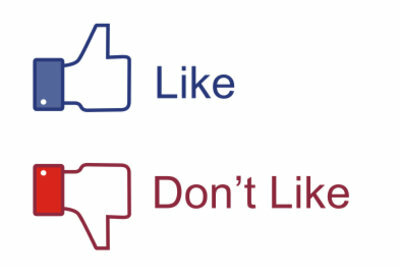
احذف إدخالات Facebook واحدة تلو الأخرى
لجعل وظيفة واحدة موقع التواصل الاجتماعي الفيسبوك منك الجدول الزمني للإزالة ، يمكنك القيام بذلك ببضع نقرات فقط.
- أولاً ، افتح علامة تبويب أو نافذة جديدة في متصفح الويب الخاص بك ، ثم انتقل إلى موقع التواصل الاجتماعي الفيسبوك تشغيل.
- قم بتسجيل الدخول إلى المنطقة العلوية اليمنى باستخدام ملف موقع التواصل الاجتماعي الفيسبوكحسابالبيانات.
- بمجرد تسجيل الدخول ، انقر فوق اسمك في الجزء العلوي الأيسر أسفل شعار Facebook لحفظ ملف الملف الشخصي وعرض تاريخك.
- قم بالتمرير إلى المشاركة التي تريد حذفها وانقر فوق رمز القلم الرصاص على يسارها.
- الآن حدد "إزالة من السجل".
- بعد وقت قصير ، يختفي المنشور وبالتالي يتم حذفه من سجل Facebook الخاص بك. إذا نقرت مرة واحدة ، يمكنك النقر فوق "تراجع" بعد ذلك مباشرة لاستعادة المساهمة.
- إذا كنت ترغب في الحصول على نظرة عامة أكثر قليلاً على مساهماتك ، يمكنك أيضًا النقر فوق "سجل النشاط" بجوار صورة ملفك الشخصي. ستظهر بعد ذلك مشاركاتك وإجراءاتك في قائمة.
إذا كنت تستخدم السجل الجديد على Facebook ، فيمكنك إنشاء ...
قم بحذف جميع المنشورات واحدة تلو الأخرى
لسوء الحظ ، لا يمكنك حذف جميع المنشورات مرة واحدة على Facebook ، فقط المنشورات الفردية. للتغلب على هذا الأمر ، يمكنك استخدام إضافة Firefox "iMacros". باستخدام هذا الامتداد ، يمكنك إنشاء ماكرو يمكنك استخدامه لتسجيل إجراء الحذف ثم أعد تشغيله كما تشاء ، بحيث يتم حذف إدخال تلو الآخر تلقائيًا إرادة. الامتداد متاح أيضًا للمتصفحات الأخرى - مثل Chrome - ولكنه يعمل بشكل أفضل في Firefox إلى حد بعيد.
- للقيام بذلك ، ابدأ أولاً تشغيل Mozilla Firefox ثم قم بتثبيته iMacros لمتصفح فايرفوكس. يجب عليك إعادة تشغيل Firefox بعد ذلك.
- قم الآن بتسجيل الدخول إلى Facebook وافتح صفحة تنزيل iMacros
- سجّل الدخول إلى Facebook وافتح الجدول الزمني الخاص بك.
- انقر الآن على أيقونة iMacros. هذا ترس أصفر على خلفية زرقاء.
- سيظهر بعد ذلك شريط جانبي على اليسار في Firefox. انقر الآن في السجل الخاص بك على اليمين أسفل صورة الغلاف على الزر "سجل النشاط".
- انقر الآن في نافذة iMacros أولاً على علامة التبويب "Rec" ثم على زر "Click Method".
- قم بتنشيط العنصر "حدد الطريقة الأنسب تلقائيًا" في الجزء العلوي وانقر فوق "موافق".
- الآن انقر فوق الزر "تسجيل".
- إذا كانت لديك عدة علامات تبويب مفتوحة ، فستظهر نافذة صغيرة. انقر فوق "لا" هناك.
- انقر الآن على زر الدائرة على يمين إحدى المشاركات المراد حذفها وحدد إما "حذف" أو "مخفي في السجل".
- انقر الآن على الزر "إيقاف" في الشريط الجانبي ثم انتقل إلى علامة التبويب "تشغيل".
- الآن حدد الزر "تشغيل" أعلاه.
- سيبدأ الماكرو بعد ذلك. انتظر بضع ثوان حتى ينتهي هذا. إذا نظرت الآن في سجل أنشطتك ، فستتم أيضًا إزالة المنشور التالي بعد المنشور الذي قمت بحذفه في الخطوة 10. يمكنك الآن تحديد عدد التكرارات ضمن "تشغيل" ضمن "حلقة" ، أي عدد مرات حذف المنشور التالي.
- إذا تعطل الماكرو ، فيمكنك القيام بأمرين: إما أن تكرر الإجراء من الخطوة 8 بالنسبة لبقية المنشورات أو عليك تعديل Marko الخاص بك ، حيث يمكن أن يكون هناك خطأ بسيط بين الحين والآخر.
- بالنسبة إلى الأخير ، يجب عليك التبديل إلى علامة التبويب "Rec" والنقر فوق الزر "تحرير ماكرو" في الأعلى. الآن استبدل 3. سطر ("URL GOTO = ...") مع "TAG POS = 1 TYPE = I" وأضف 6 في النهاية. و 7. سطر في كل حالة النص "تحديث". أخيرًا انقر فوق "حفظ وإغلاق". يمكنك الآن تشغيل Marko مرة أخرى أو دعنا نكرر.
إلى أي مدى تجد هذه المقالة مفيدة؟

